Come cancellarsi da Facebook per sempre
Non utilizzandolo più ormai da diverso tempo, hai deciso di mettere la parola fine alla tua esperienza su Facebook. Hai dunque provato a cancellare definitivamente il tuo account ma, nonostante i tuoi tentativi, non sei riuscito a trovare alcuna opzione che permetta di fare ciò. Per questo motivo, ti stai chiedendo se posso darti una mano al tal riguardo fornendoti tutte le indicazioni necessarie per riuscire nel tuo intento. Ma certo che sì, ci mancherebbe altro!
Se mi dedichi pochi minuti del tuo tempo libero, posso infatti mostrarti come cancellarsi da Facebook per sempre fornendoti tutte le indicazioni di cui hai bisogno. Per prima cosa, sarà mia premura spiegarti cosa comporta l’eliminazione di un account Facebook affinché tu possa decidere nel migliore dei modi se procedere oltre. Successivamente, troverai la procedura dettagliata per cancellare definitivamente un account e anche le istruzioni necessarie per recuperarlo in caso di ripensamenti.
Come dici? È proprio quello che volevi sapere? Allora non dilunghiamoci oltre e vediamo insieme come procedere. Mettiti comodo, prenditi tutto il tempo che ritieni opportuno e dedicati alla lettura dei prossimi paragrafi. Seguendo attentamente le indicazioni che sto per darti e provando a metterle in pratica, ti assicuro che riuscirai a eliminare definitivamente il tuo account Facebook senza riscontrare alcun tipo di problema. Buona lettura e in bocca al lupo per tutto!
Indice
- Informazioni preliminari
- Come cancellarsi da Facebook per sempre e velocemente
- Come cancellarsi da Facebook senza password
Informazioni preliminari

Prima di entrare nel vivo di questo tutorial e spiegarti nel dettaglio come cancellarsi da Facebook per sempre, potrebbe esserti utile sapere cosa comporta l’eliminazione di un account e quali sono le opzioni disponibili in caso di ripensamenti.
Eliminare definitivamente un account Facebook comporta la cancellazione di foto, post, video e qualsiasi altro contenuto tu abbia pubblicato sul celebre social network, comprese tutte le informazioni associate al profilo. Inoltre, senza un account Facebook non sarà più possibile accedere a Messenger e anche tutte le conversazioni verrano eliminate definitivamente.
Inoltre, non sarà più possibile accedere a tutti quei servizi (es. Spotify, Pinterest ecc.) sui quali hai effettuato l’accesso tramite la funzione Facebook Login.
Ti sarà utile sapere che completando la procedura di eliminazione del proprio account Facebook, questo non verrà cancellato immediatamente ma ne verrà programmata l’eliminazione entro i 30 giorni successivi. Questo significa che, in caso di ripensamenti, è possibile recuperare un account eliminato a patto di farlo entro tale periodo di tempo.
Trascorsi i 30 giorni dalla richiesta di cancellazione, l’account verrà eliminato definitivamente e non sarà più possibile recuperarlo. Tuttavia, potrai creare un nuovo account Facebook utilizzando lo stesso indirizzo email o numero di telefono che avevi associato al profilo cancellato. A tal proposito, potrebbe esserti utile la mia guida su come registrarsi su Facebook.
Come cancellarsi da Facebook per sempre e velocemente
Fatta la doverosa premessa iniziale, sei pronto per eliminare definitivamente il tuo account. Ti anticipo sùbito che si tratta di una operazione piuttosto semplice che richiede pochi minuti di tempo, che puoi effettuare sia utilizzando l’app di Facebook per dispositivi Android (disponibile anche su store alternativi, per i device senza servizi Google) e iPhone/iPad che procedendo da computer. Trovi tutto spiegato nel dettaglio proprio qui sotto.
Come cancellarsi da Facebook dal cellulare
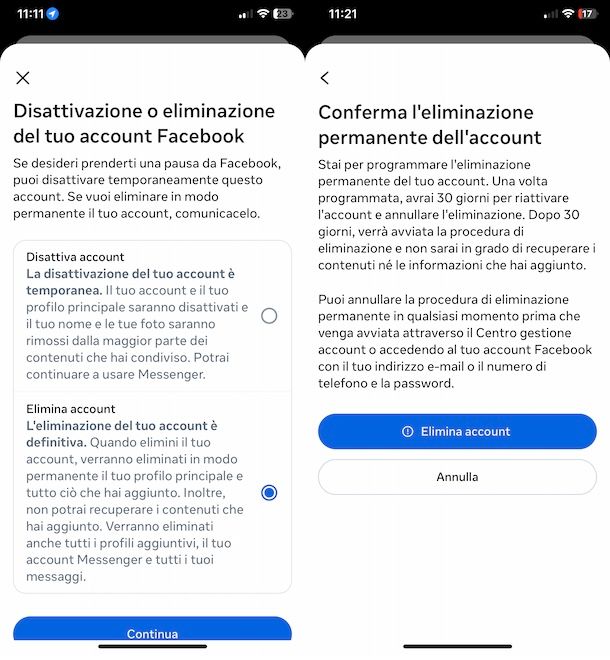
Se vuoi sapere come cancellarsi da Facebook dal cellulare, per prima cosa avvia l’app del celebre social network e, se ancora non lo hai fatto, accedi all’account che intendi eliminare: inseriscine, quindi, i dati nei campi Numero di telefono o indirizzo email e Password e fai tap sul pulsante Accedi.
Fatto ciò, premi sul pulsante ☰, in alto a destra su Android o collocato nel menu in basso su iPhone e seleziona le voci Impostazioni e privacy e Impostazioni. Nella nuova schermata visualizzata, premi sull’opzione Vedi altro nel Centro gestione account che visualizzi nel box Centro gestione account e, poi, individua la sezione Impostazioni account.
Se prima di cancellare il tuo account desideri scaricare una copia dei tuoi dati, fai tap sull’opzione Le tue informazioni e autorizzazioni, seleziona l’opzione Scarica le tue informazioni e premi sul pulsante Scarica o trasferisci informazioni. Se necessario, apponi il segno di spunta accanto al profilo Facebook di tuo interesse, premi sulla voce Avanti e scegli l’opzione Tipi specifici di informazioni.
Adesso, seleziona i dati che intendi salvare (es. Messaggi, Amici, Ricordi ecc.) e seleziona l’opzione di tuo interesse tra Scarica sul dispositivo, per salvare la copia dei dati direttamente sul tuo telefono, o Trasferisci alla destinazione, per creare una copia dei tuoi dati Facebook e salvarla direttamente su Dropbox o Google Drive.
Una volta creata e salvata una copia dei dati del tuo account Facebook, puoi procedere alla cancellazione di quest’ultimo. Sempre procedendo dalla sezione Impostazioni account, seleziona questa volta la voce Dettagli personali e, poi, fai tap sull’opzione Proprietà e controllo dell’account.
Nella nuova schermata visualizzata, seleziona la voce Disattivazione o eliminazione, se necessario scegli l’account che intendi eliminare e apponi il segno di spunta accanto all’opzione Elimina account. A titolo informativo, ti segnalo che è possibile anche cancellarsi da Facebook temporaneamente scegliendo l’opzione Disattiva account.
Adesso, fai tap sul pulsante Continua, indica il motivo per cui hai decido di eliminare il tuo account selezionando una delle opzioni disponibili (es. Passo troppo tempo su Facebook, Mi preoccupa la privacy, Non ritengo più utile Facebook ecc.) e premi nuovamente sul pulsante Continua per due volte consecutive.
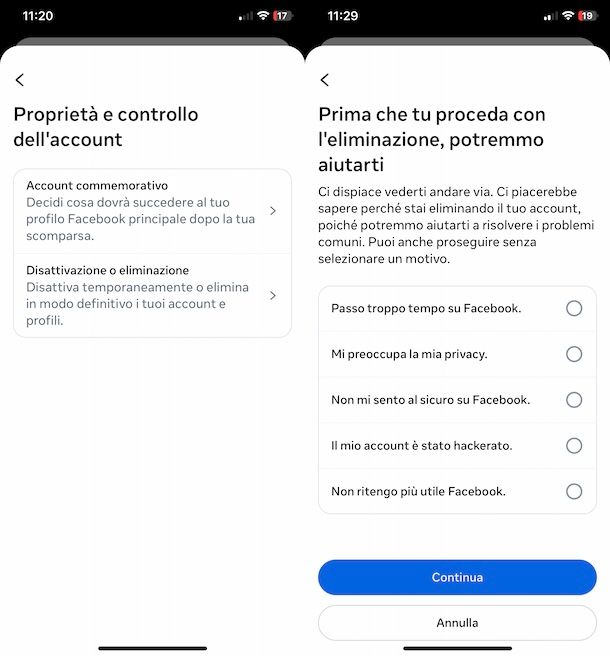
Nella schermata Elimina l’account in modo permanente, se non lo hai fatto in precedenza, hai un’ulteriore possibilità di scaricare (Scarica informazioni) o trasferire (Trasferisci informazioni) una copia dei tuoi dati Facebook. Per procedere oltre, premi ancora sul pulsante Continua, inserisci la password del tuo account Facebook nel campo apposito e premi per l’ultima volta sul pulsante Continua.
Come ultimo passaggio, fai tap sulla voce Elimina account e il messaggio Il profilo di [nome] è ora programmato per l’eliminazione ti confermerà di aver richiesto con successo la cancellazione definitiva del tuo account.
In caso di ripensamenti, ti ricordo che puoi annullare la cancellazione dell’account entro 30 giorni dalla data in cui hai effettuato la richiesta. Per farlo, è sufficiente accedere nuovamente al tuo account e, nella schermata Vuoi continuare a usare Facebook?, premere sul pulsante Sì, continua su Facebook. A tal proposito, potrebbe esserti utile la mia guida su come recuperare account Facebook.
Come cancellarsi da Facebook dal PC
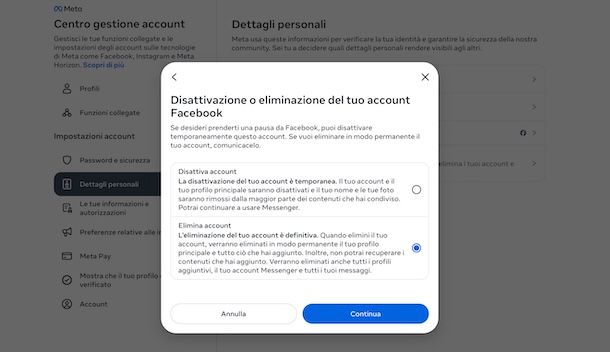
Se preferisci eliminare il tuo account Facebook procedendo da computer, collegati a questa pagina pagina principale del sociale network e, se ancora non lo hai fatto, accedi al tuo account.
Adesso, fai clic sulla tua foto, in alto a destra, e seleziona le opzioni Impostazioni e privacy e Impostazioni dal menu apertosi. Nel box Centro gestione account che visualizzi sulla sinistra, premi sulla voce Vedi altro nel Centro gestione account e, se desideri salvare una copia dei tuoi dati, accedi alla sezione Le tue informazioni e autorizzazioni, dalla quale puoi sia scaricare (Scarica le tue informazioni) che trasferire i tuoi dati (Trasferisci una copia delle tue informazioni).
Se, invece, desideri procedere sùbito all’eliminazione dell’account, seleziona la voce Dettagli personali e clicca sull’opzione Proprietà e controllo dell’account. Nella nuova pagina apertasi, premi sulla voce Disattivazione o eliminazione, seleziona l’account Facebook da cancellare, apponi il segno di spunta accanto alla voce Elimina account e clicca sul pulsante Continua.
Nella schermata Prima che tu proceda con l’eliminazione, potremmo aiutarti, apponi il segno di spunta accanto a una delle opzioni disponibili tra Passo troppo tempo su Facebook, Mi preoccupa la mia privacy, Non mi sento al sicuro su Facebook ecc. in modo da indicare il motivo per cui intendi cancellarti da Facebook e clicca sul pulsante Continua per tre volte consecutive.
Nel box Per motivi di sicurezza, reinserisci la password per continuare comparso a schermo, inserisci la password del tuo account Facebook nel campo Password, premi ancora sul pulsante Continua e clicca sulla voce Elimina account, per richiedere la cancellazione del tuo account Facebook.
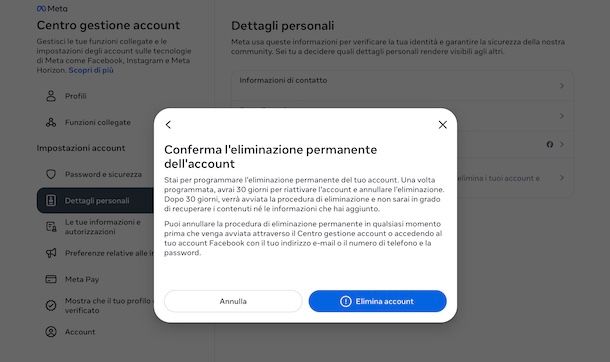
Anche in questo caso, qualora volessi tornare sui tuoi passi e continuare a usare Facebook, hai 30 giorni di tempo dall’invio della tua richiesta per annullare la cancellazione dell’account.
Tutto quello che devi fare è accedere a Facebook con le credenziali associate all’account eliminato e, nella schermata L’eliminazione del tuo account è programmata per il giorno [data], cliccare sul pulsante Annulla eliminazione.
Come cancellarsi da Facebook senza password
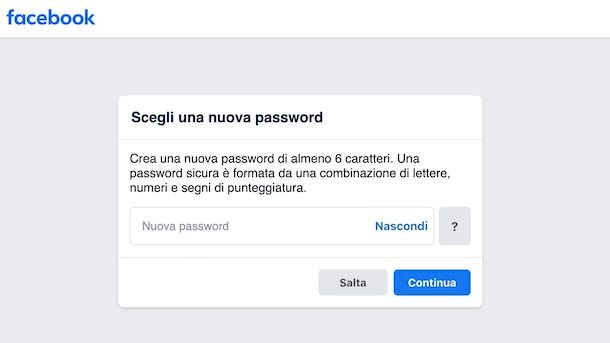
Come avrai avuto modo di leggere nelle righe precedenti di questa guida, per completare la cancellazione del proprio account Facebook è necessario specificare la relativa password.
Se non ricordi la chiave d’accesso associata al tuo account e, dunque, ti stai chiedendo come cancellarsi da Facebook senza password, dovrai per prima cosa avviare la procedura di ripristino della password e, poi, procedere alla cancellazione dell’account.
Per procedere da smartphone o tablet, avvia l’app di Facebook e, se il tuo account è già collegato, premi sul pulsante ☰. Seleziona, poi, le opzioni Impostazioni e privacy e Impostazioni, fai tap sulla voce Vedi altro nel Centro gestione account e accedi alla sezione Password e sicurezza.
Nella nuova schermata visualizzata, premi sull’opzione Modifica password e, poi, scegli la voce Hai dimenticato la password?. Così facendo, puoi avviare la procedura di ripristino della password e impostarne una nuova seguendo le indicazioni mostrate a schermo.
Se, invece, non hai ancora effettuato l’accesso a Facebook, nella schermata di login seleziona l’opzione Password dimenticata, inserisci il tuo numero di cellulare nel campo apposito e fai tap sul pulsante Continua. In alternativa, seleziona l’opzione Cerca per indirizzo email, specifica il tuo indirizzo email nel campo Indirizzo email e premi sul pulsante Continua.
In entrambi i casi, ti verrà inviato un codice di verifica all’indirizzo email di recupero associato al tuo account Facebook, che dovrai inserire nel campo Inserisci codice. Premi, quindi, sul pulsante Continua e segui le indicazioni mostrate a schermo per impostare una nuova password.
Allo stesso modo puoi procedere anche da computer: dopo esserti collegato alla pagina principale di Facebook, seleziona l’opzione Password dimenticata?, specifica il numero di cellulare o l’indirizzo email associato all’account da recuperare nel campo Indirizzo email o numero di cellulare e premi sul pulsante Cerca.
Seleziona, poi, il tuo account Facebook, clicca sul pulsante Continua e inserisci il codice di verifica che ti è stato inviato tramite email nel campo Inserisci codice. Premi, poi, sul pulsante Continua in modo da verificare la tua identità e avere la possibilità di impostare una nuova password per il tuo account.
Se, invece, hai già effettuato l’accesso a Facebook, premi sulla tua foto, in alto a destra, seleziona le opzioni Impostazioni e privacy e Impostazioni e premi sulla voce Vedi altro nel Centro gestione account.
Adesso, premi sulle voci Password e sicurezza e Modifica password e clicca sull’opzione Hai dimenticato la password?, per avviare la procedura di recupero della password. Per la procedura dettagliata, puoi fare riferimento alla mia guida su come recuperare password Facebook.

Autore
Salvatore Aranzulla
Salvatore Aranzulla è il blogger e divulgatore informatico più letto in Italia. Noto per aver scoperto delle vulnerabilità nei siti di Google e Microsoft. Collabora con riviste di informatica e ha curato la rubrica tecnologica del quotidiano Il Messaggero. È il fondatore di Aranzulla.it, uno dei trenta siti più visitati d'Italia, nel quale risponde con semplicità a migliaia di dubbi di tipo informatico. Ha pubblicato per Mondadori e Mondadori Informatica.






